Centraliser les métadonnées Marketo
Pourquoi et quand exécuter cette tâche
Vous pouvez utiliser l'assistant de création de métadonnées Marketo fourni par le Studio Talend pour configurer rapidement une connexion à Marketo et récupérer le schéma des objets personnalisés via l'API REST.
Procédure
-
Dans le Repository, développez le nœud Metadata, puis cliquez-droit sur le nœud Marketo dans l'arborescence. Dans le menu contextuel, sélectionnez Create Marketo pour ouvrir l'assistant Marketo.
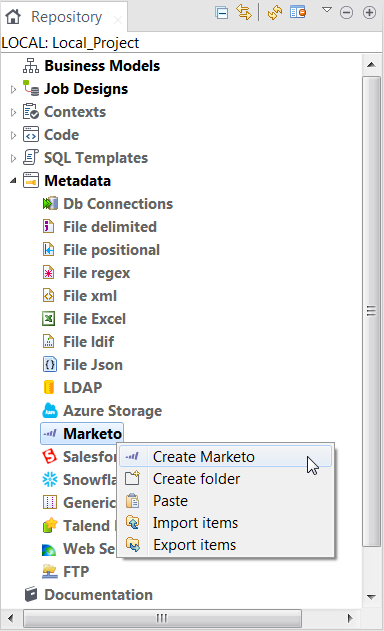
-
Dans la boîte de dialogue Marketo REST Connection Settings, renseignez (ou mettez à jour, si nécessaire) les informations des champs listés dans le tableau suivant.
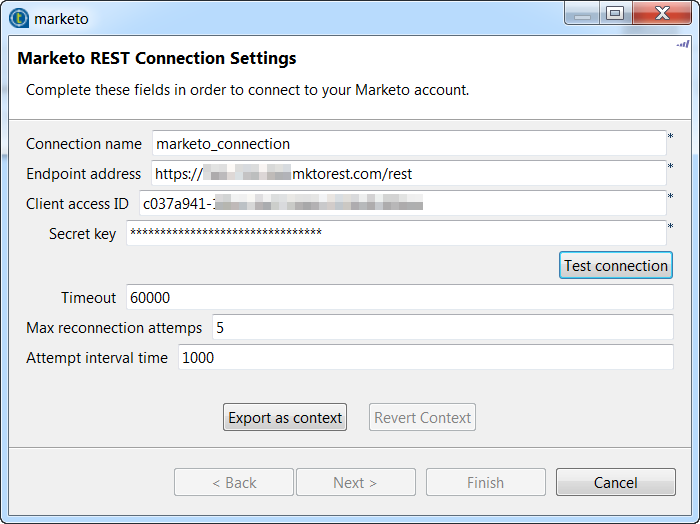
Propriété Description Connection name
Saisissez le nom de la connexion à créer.
Endpoint address
Saisissez l'URL de l'endpoint de l'API du service Web Marketo. Vous pouvez trouver l'URL de l'endpoint de l'API dans le panneau Admin > Web Services de Marketo.
Client Access ID
Saisissez l'identifiant utilisateur·rice permettant d'accéder au service Web Marketo.
Secret key
Saisissez la phrase secrète du client pour accéder au Service Web Marketo.
Timeout
Saisissez le délai avant expiration (en millisecondes) de la connexion au Service Web Marketo, avant de terminer la tentative.
Max reconnection attempts
Spécifiez le nombre maximal de tentatives de connexion au service Web Marketo, avant d'abandonner.
Attempt interval time
Saisissez la période de temps (en millisecondes) entre deux tentatives de reconnexion subséquentes.
-
Cliquez sur Test connection pour vérifier la configuration.
Lorsque les informations de connexion fournies sont correctes, un message indiquant le succès de la vérification de la connexion s'affiche. Cliquez sur OK pour fermer la boîte de dialogue. Le bouton Next n'est plus grisé.
-
Cliquez sur Next pour passer à l'étape suivante afin de sélectionner les objets personnalisés souhaités.
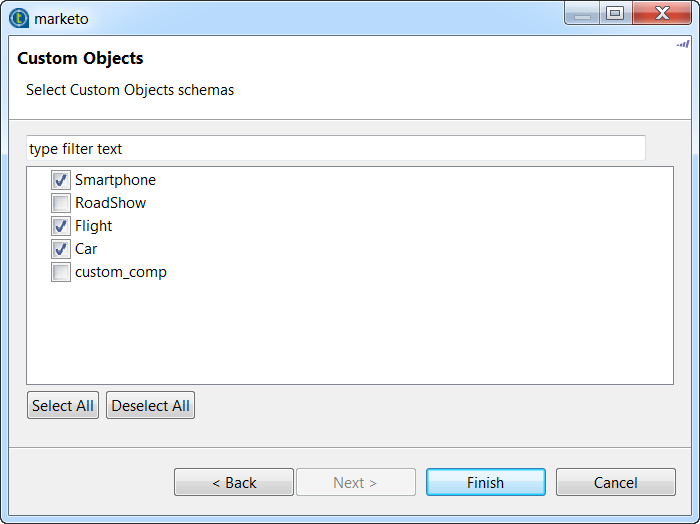
-
Cochez les cases correspondant aux objets personnalisés dont vous souhaitez récupérer le schéma, puis cliquez sur Finish.
La nouvelle connexion à Marketo créée s'affiche sous le nœud Marketo du Repository, de même que les schémas des objets personnalisés sélectionnés.
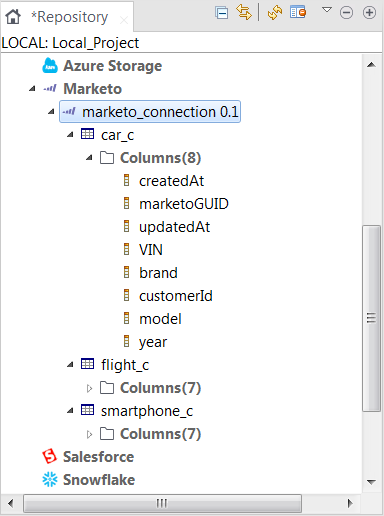 Vous pouvez maintenant ajouter un composant Marketo dans l'espace de modélisation graphique, en glissant-déposant la connexion à Marketo créée ou n’importe quelle table récupérée depuis le Repository, afin de réutiliser la connexion et/ou les informations du schéma. Pour plus d'informations concernant l'action de déposer des métadonnées dans l'espace de modélisation graphique, consultez Comment utiliser les métadonnées centralisées dans un Job. Pour plus d'informations concernant les composants Marketo, consultez la documentation relative aux composants Marketo.Pour modifier la métadonnée de connexion à Marketo créée, cliquez-droit sur le nœud de la connexion dans le Repository, puis dans le menu contextuel, sélectionnez Edit Marketo pour ouvrir l'assistant de configuration de la métadonnée.Pour modifier le schéma d'une table, cliquez-droit sur le nœud de la table dans le Repository, puis dans le menu contextuel, sélectionnez Edit Schema pour ouvrir l'assistant de mise à jour du schéma.
Vous pouvez maintenant ajouter un composant Marketo dans l'espace de modélisation graphique, en glissant-déposant la connexion à Marketo créée ou n’importe quelle table récupérée depuis le Repository, afin de réutiliser la connexion et/ou les informations du schéma. Pour plus d'informations concernant l'action de déposer des métadonnées dans l'espace de modélisation graphique, consultez Comment utiliser les métadonnées centralisées dans un Job. Pour plus d'informations concernant les composants Marketo, consultez la documentation relative aux composants Marketo.Pour modifier la métadonnée de connexion à Marketo créée, cliquez-droit sur le nœud de la connexion dans le Repository, puis dans le menu contextuel, sélectionnez Edit Marketo pour ouvrir l'assistant de configuration de la métadonnée.Pour modifier le schéma d'une table, cliquez-droit sur le nœud de la table dans le Repository, puis dans le menu contextuel, sélectionnez Edit Schema pour ouvrir l'assistant de mise à jour du schéma.
Cette page vous a-t-elle aidé ?
Si vous rencontrez des problèmes sur cette page ou dans son contenu – une faute de frappe, une étape manquante ou une erreur technique – faites-le-nous savoir.
